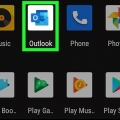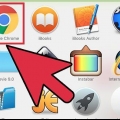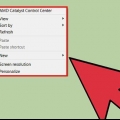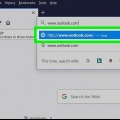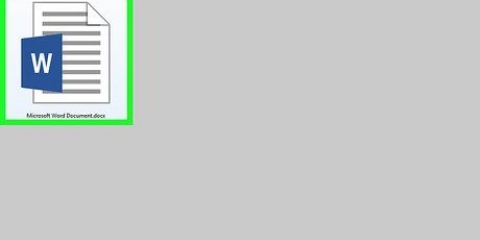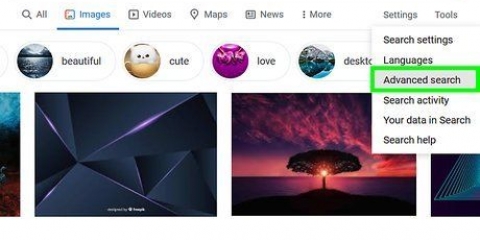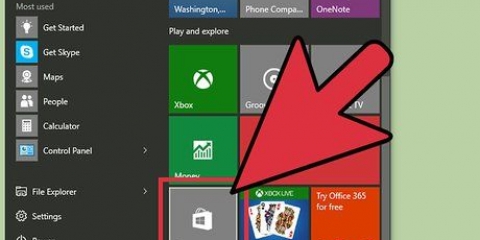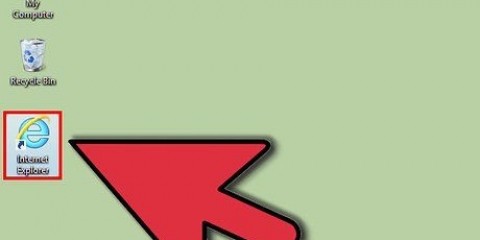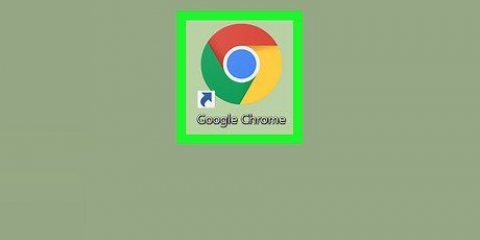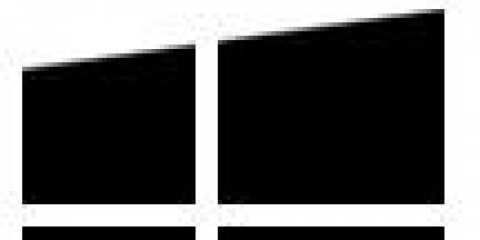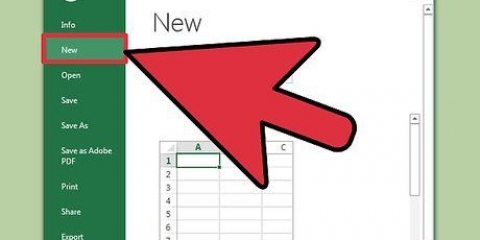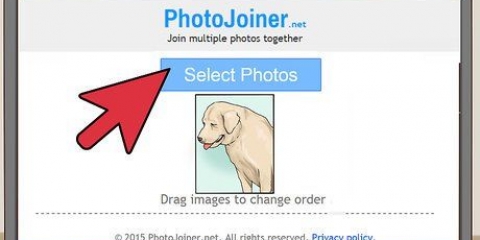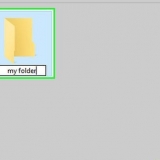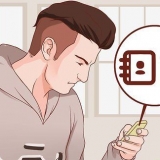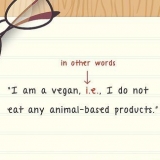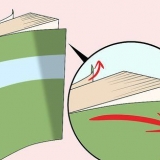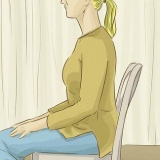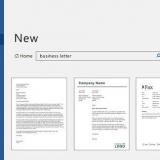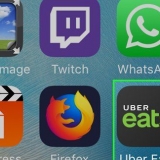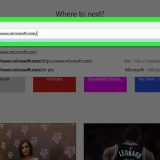Placer en kalender på dit skrivebord
Indhold
På Windows og Mac kan du fastgøre en kalender til dit skrivebord ved hjælp af widgets. Mange af disse widgets mangler dog muligheden for at tilføje begivenheder eller synkronisere dem til andre kalendere. Denne vejledning viser dig, hvordan du tilføjer en kalender-widget til dit skrivebord, og hvordan du hurtigt får adgang til den indbyggede kalender fra dit skrivebord og synkroniserer den med andre kalendertjenester.
Trin
Metode 1 af 4: Tilføj en kalender-widget til dit skrivebord i Windows 10

1. Klik på Windows Start-menuen
. Det er knappen med Windows-logoet. Det er som standard i nederste venstre hjørne af proceslinjen. - Desværre har ingen af kalender-widgetterne til Windows 10 mulighed for at tilføje eller synkronisere begivenheder til din Windows-kalender eller andre kalendere. Du kan dog hurtigt få adgang til den indbyggede Windows-kalender ved at klikke på dato og klokkeslæt på proceslinjen. Klik på plus (+) for at tilføje en ny begivenhed eller til din Windows-kalender.

2. Klik på Microsoft Store
. Ikonet ligner en hvid indkøbspose med et Microsoft-logo på.
3. Klik påAt søge. Det er i øverste højre hjørne af Microsoft Store. Dette viser en søgelinje.

4. type Widget HD i søgefeltet. Søgelinjen er i øverste højre hjørne, hvor du klikkede på knappen `Søg`. En liste over apps, der matcher din søgning, vises nu.

5. Klik påAt hente ud for titlen på appen. Dette vil tilføje appen til dine køb (Widgets HD er gratis).

6. Klik påat installere. Det er den blå knap, der vises, når du har tilføjet Widgets HD til dine apps. Dette installerer Widgets HD.

7. Åbn Widgets HD. Når Widgets HD-download er fuldført, kan du klikke Start i Microsoft Store eller klik på Widgets HD-ikonet i menuen Start. Dets ikon ligner et ur.

8. Klik pådagsorden. Det er under "Dato og tid" på listen over widgets, du kan tilføje. Dette vil tilføje en kalender-widget til dit skrivebord. Kalender-widgetten viser den aktuelle dato og alle dage i måneden.

9. Klik og træk kalenderwidgetten. Du kan placere kalenderwidgetten hvor som helst på dit skrivebord ved at klikke og trække.
For at ændre størrelsen på kalenderen skal du åbne Widgets HD og klikke Indstillinger. Klik på rullemenuen under "Skærmstørrelse" og vælg "Stor" eller "Lille".

10. Klik på `x`-ikonet til venstre for kalenderen. Dette fjerner kalenderwidgetten fra dit skrivebord.
Metode 2 af 4: Synkroniser en anden kalender med Windows-kalenderen

1. Åbn Windows-kalenderappen. Brug følgende trin til at åbne Windows-kalenderen.
- Klik på Windows Start-menuen.
- Skriv `Kalender`.
- Dobbeltklik på programmet Kalender i menuen Start.

2. Klik på tandhjulsikonet. Det er nederst i menuen til venstre. Dette viser indstillingsmenuen i en sidebjælke til højre.

3. Klik påAdministrer konti. Det er øverst i menuen Indstillinger til højre.

4. Klik på+ Tilføj konto. Denne mulighed vises i menuen til højre, når du klikker på `Administrer konti`. Dette vil vise et vindue med en liste over tjenester, du kan tilføje.

5. Klik på en tjeneste, du vil tilføje. Du kan tilføje en Outlook-, Exchange-, Google-, Yahoo- eller iCloud-konto.

6. Log ind på din konto. Loginskærmen er lidt forskellig for hver tjeneste. Du skal sandsynligvis indtaste den e-mailadresse og adgangskode, der er knyttet til den tjeneste, du vil tilføje. For at tilføje en kalender knyttet til din Google-konto, skal du logge ind med den e-mail og adgangskode, der er knyttet til din Google-konto.

7. Klik påAt tillade. Tillader Windows at få adgang til de oplysninger, der er knyttet til den konto, du er logget ind på.
Metode 3 af 4: Tilføj en kalender-widget til dit Mac-skrivebord

1. Åbn App Store. Dette er et blåt ikon, der ligner et stort `A`. Hvis App Store ikke er i din dock, skal du klikke på forstørrelsesglasikonet i øverste højre hjørne og skrive `App Store` i søgelinjen og trykke på Enter-tasten.

2. type Minikalender & widget i søgefeltet. Søgelinjen er i øverste højre hjørne af skærmen. Søger efter appen MiniCalendar & widget.
Alternativt kan du placere din musemarkør i øverste højre hjørne eller nederste højre hjørne for at få vist Apple-kalenderen i en sidebjælke til højre.

3. Klik påAt hente under Minikalender & widget. Det er under appens titel i App Store. Dette vil vise en installationsknap under apptitlen.

4. Klik påInstaller app. Dette vises under appen, når du har klikket At hente klikkede. Dette vil installere appen.

5. Åbn minikalender & widget. Efter Minikalenderen & Widget-app er installeret, du kan klikke At åbne klik i App Store for at åbne den, eller du kan klikke på den i mappen Programmer i Finder.
Alternativt kan du klikke på forstørrelsesglasikonet i øverste højre hjørne og søge efter `Mini-kalender` & Widget` og tryk på Enter-tasten.

6. Klik påAt tillade. Når du bruger minikalenderen & Widget åbnes for første gang, den spørger, om du vil give den adgang til din Mac-kalender. Klik på At tillade at blive enige.

7. Klik og træk kalenderen for at flytte den. Dette giver dig mulighed for at flytte kalender-widgetten til den ønskede placering på dit skrivebord.
Hvis du vil tilføje en ny begivenhed til Mini-agendaen & Widget, klik Ny begivenhed nederst på listen over begivenheder. Udfyld formularen og klik Okay.

8. Højreklik på Mini Calendar-appen i docken. Dette er et sort ikon med et billede, der ligner en kalenderside. Højreklik for at få vist en pop op-menu.

9. svæv overMuligheder. Dette viser en udtræksmenu med nogle ekstra muligheder.

10. Klik påÅbn ved login (valgfri). Dette tillader Mini-kalenderen & Start widget, så snart du logger på din Mac.

11. Klik påDette skrivebord under `Tildel til` (valgfrit). Dette gør Mini Agenda & Widget sidder fast på skrivebordet, du i øjeblikket har åbent.
Du kan også Ethvert skrivebord vælg at fastgøre det til et hvilket som helst skrivebord.

12. Klik på det røde `x` for at slette kalenderen. For at fjerne kalenderwidgetten skal du klikke på det røde "x" i øverste venstre hjørne for at lukke appen.
Metode 4 af 4: Tilføj en ny kalendertjeneste til Apple Calendar

1. Åbn Kalender-appen. Hvis det ikke er i din dock, skal du klikke på forstørrelsesglasikonet i øverste højre hjørne og skrive "Kalender.app" og tryk på Enter-tasten. Dette åbner Apple Kalender.

2. Klik på menuen idagsorden. Det er i øverste venstre hjørne af skærmen i menulinjen. En rullemenu åbnes.

3. Klik påTilføj konto. Et vindue vil blive vist med en liste over tjenester, du kan tilføje.

4. Vælg en tjeneste, og klikHop på. Der er flere kalendertjenester, du kan føje til Apple Calendar. Du kan tilføje en iCloud-konto, Exchange, Google, Facebook, Yahoo, AOL eller enhver anden CalDAV-konto. Klik på Hop på i nederste højre hjørne af vinduet, når du er færdig.

5. Log ind på din konto. Loginskærmen vil variere fra service til tjeneste. Du skal sandsynligvis indtaste den e-mailadresse og adgangskode, der er knyttet til den konto, du vil logge ind på. For at tilføje en kalender knyttet til din Google-konto, skal du logge ind med den e-mail og adgangskode, der er knyttet til din Google-konto.

6. Klik på afkrydsningsfeltet ud for `Kalender` og klikFærdig. Du kan også tilføje e-mail, kontakter og noter til dine Apple-tjenester. Marker Kalender for at tilføje din kalender, og klik på nederst til højre Færdig. Dette vil tilføje kalenderen til din Apple Kalender-applikation. Du kan klikke på de forskellige kalendere, du har tilføjet, i sidebjælken til venstre.
For at tilføje en begivenhed til Apple Calendar skal du klikke på et tidsrum under en dato og udfylde formularen i slideout.
Artikler om emnet "Placer en kalender på dit skrivebord"
Оцените, пожалуйста статью
Lignende
Populær